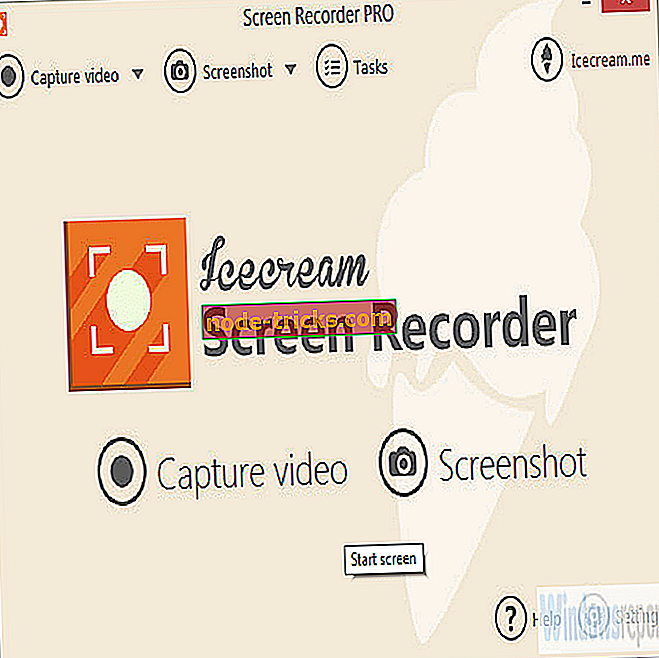フル修正:NieR:Windows 10、8.1、7におけるオートマトンの解決の問題
NieR:オートマトンは楽しさとやりがいのあるゲームですが、すべてのプレイヤーが自分のモニターのネイティブ解像度でフルスクリーンで実行できるわけではありません。 これは実際にはかなりの数のプレーヤーに影響を与える頻繁な問題です。
1人のユーザーがこの問題をどのように説明しているのでしょうか。
私が最初にゲームをプレイしたとき、それがぼやけていて、なぜ蒸気オーバーレイも狂っていたのか不思議に思っていました、しかし私は私の母国語で、それは900pでした。 私のネイティブではないので、他のすべての解像度はぼやけますが、これもそうです。 たとえば1599×899で遊ぶようなものです。 欠けているピクセルはここにあり、あなたの実際のスクリーンに合うように引き伸ばされ、そしてそれは私が推測する実際のディスプレイをめちゃくちゃにする!
NieR:Automataフルスクリーン解像度のバグを修正するには?
NieR:Automataは素晴らしいゲームですが、このゲームにはフルスクリーンの問題がいくつかあります。 問題について言えば、これはユーザーが報告したいくつかの一般的な問題です。
- NieR Automataが全画面表示にならない - これはあなたが遭遇する可能性がある最も一般的な問題の一つです。 これを修正するには、FARモッズを入手し、設定してゲームを開始するだけです。
- NieR Automataがうまくいっていない - 多くのユーザーがFAR modが彼らのために働いていないと報告しました。 そのような場合は、ウィンドウモードでゲームを実行し、ウィンドウボーダレスゲームソフトウェアを使用してみてください。
- NieR Automataフルスクリーンの黒いバー - ユーザーによると、彼らの多くはNieR Automataをフルスクリーンで実行している間黒いバーを報告していた。 これは厄介な問題になる可能性がありますが、GPUスケーリング設定を変更することで問題を解決できます。
- NieR Automataフルスクリーンクラッシュ、ぼやけて、動作しない - これらはNieR:Automataに関するいくつかの一般的な問題ですが発生する可能性がありますが、解決策のいずれかを使用してそれらのほとんどを修正できるはずです。
解決策1 - サードパーティ製のMODを使用する
希望する解像度でウィンドウモードを有効にし、ボーダレスウィンドウを使用することで、煩わしいNieR:Automataフルスクリーン解像度の問題を解決できます。 唯一の後退は、この修正によってFPSのパフォーマンスが低下することです。
良いニュースは、新しい回避策が利用可能になり、フルスクリーンでの待ち時間が短くなることです。 1つの機知に富んだmodderがこの問題に対する新しい修正を作成しました。 この問題を解決するには、このファイルをダウンロードしてその内容をゲームのインストールディレクトリに展開するだけです。
これを実行してゲームを起動すると、画面に診断テキストが表示されます。 それを取り除くには、単にCTRL + SHIFT + Oを押してください。そうすれば、メッセージは再起動のたびに表示されなくなります。
Windows 7を実行している場合は、さらに2つのDLLをダウンロードする必要があります。 GitHubから入手できます。 mod自体と同じように、DLLをゲームのインストールディレクトリに追加します。
解決策2 - FAR modを使う
NieR:オートマトンは素晴らしいゲームですが、さまざまな問題を抱えています。 ユーザーによると、このゲームには多くのバグがあり、最も顕著なバグの1つはフルスクリーンのバグです。 ただし、NieR:Automataのフルスクリーン解像度のバグをサードパーティ製のmodを使用することで簡単に修正できます。
ゲームコミュニティは、Nierの全画面表示やその他の多くの問題を修正する特別なmod:Automataを作成しました。 このmodはFAR modと呼ばれ、ダウンロードは完全に無料です。 このmodをダウンロードしてインストールしたら、次の手順に従うだけです。
- ゲームを始める。
- ウィンドウモードで実行するようにゲームを設定し、モニタの解像度と一致する解像度を選択してください。
- Ctrl + Shift + Backspaceを押してFARコントロールパネルを開きます。
- Windowsの管理セクションに移動します 。
- [ フチ無し]、[フルスクリーン]([フチ無し拡大])および[ ウィンドウの内側に表示]オプションを有効にします。
- ゲームを再開すると、もう問題は発生しません。
この解決策は少し複雑に思えるかもしれませんが、指示に注意深く従っていれば、あまり手間をかけずに実行できるはずです。
解決策3 - ウィンドウ付きボーダレスゲームソフトウェアを使用する
NieR:Automataに問題がある場合は、この簡単な回避策で問題を解決できるかもしれません。 この問題を解決するには、ゲームを起動してウィンドウモードで実行するように設定するだけです。 この変更はゲームの画面設定メニューから行うことができます。
それが終わったら、 Windowed Borderless Gamingソフトウェアをダウンロードして実行してください。 これは、ゲームをボーダレスウィンドウモードで実行するように強制する無料のアプリケーションです。したがって、まるでフルスクリーンモードでゲームをプレイしているかのようになります。
ボーダレスウィンドウモードでゲームを実行するには、次の手順に従います。
- Windowed Borderless Gamingソフトウェアを起動します 。
- Windowed Borderless Gamingソフトウェアが起動したら、NeiR:Automataを起動する必要があります。
- ゲームはウィンドウモードで起動します。 それでは、右下隅にあるシステムトレイに行き、 Windowed Borderless Gamingをクリックしてください。 メニューから[ ウィンドウを追加 ]を選択します。
- NieR:Automataウィンドウをクリックすると、ボーダレスウィンドウモードに切り替わります。
ご覧のとおり、これは比較的簡単な回避策です。フルスクリーンモードではゲームは実行されませんが、ボーダレスウィンドウモードでゲームを実行することは可能です。これは実際のフルスクリーンモードとほぼ同じです。
これは恒久的な解決策ではないことに注意してください。したがって、この方法がうまくいく場合は、ゲームを開始するたびに繰り返す必要があります。
解決策4 - GPUのスケーリング設定を変更する

ユーザーによると、あなたは単にあなたのGPUのためにGPUスケーリングをオンにすることによってこの問題を解決することができるかもしれません。 これを行うには、グラフィックカードのコントロールパネルを開き、 GPUのスケーリング設定を見つけます。
GPUスケーリングをフルパネルに設定して変更を保存します。 それをした後、問題は解決されるべきです。 GPUのスケーリングに加えて、一部のユーザーは仮想超解像機能を有効にすることを推奨しているので、あなたもそれを試してみたいかもしれません。
多くのユーザーは、このソリューションがAMDグラフィックスカードで機能することを確認しましたので、ぜひ試してみてください。 Nvidiaグラフィックがある場合は、Nvidiaコントロールパネルにも同様の設定があります。
解決策5 - Alt + Enterショートカットを使う

NieR:Automataに問題があるのなら、Alt + Enterショートカットを使って問題を解決できるかもしれません。 そのためには、単にゲーム設定を変更してウィンドウモードでゲームを開始します。 それが終わったら、 Alt + Enterを押すと、ゲームはフルスクリーンモードに変わります。
これは単なる回避策ですが、それがうまくいくのであれば、ゲームを開始するたびに繰り返す必要があります。
解決策6 - 2台目のモニターを取り外す

多くのゲーマーは、ゲームプレイセッション中に2つのモニターを使用することを好みますが、ときには2つ目のモニターがNieR:Automataで問題を引き起こす可能性があります。 ユーザーによると、あなたは単に2番目のモニタを切断し、ゲームを再開しようとすることでこの問題を解決することができます。
セカンドモニタの接続を解除するのが面倒なように思われる場合は、いつでも設定アプリからセカンドモニタを無効にしてからゲームを開始できます。 これは単なる回避策ですが、一部のユーザーには機能する可能性があるため、ぜひ試してください。
解決策7 - あなたのドライバを更新する
NieR:Automataフルスクリーンの問題を抱えている場合、問題はグラフィックカードドライバにあるかもしれません。 問題を解決するには、ドライバを最新バージョンに更新することをお勧めします。 そのためには、グラフィックカードの製造元にアクセスして、使用しているモデル用の最新のドライバをダウンロードするだけです。
あるいは、最新のBetaドライバを使用して、問題が解決するかどうかを確認することもできます。 ドライバを手動でダウンロードするのが複雑な作業と思われる場合は、 TweakBit Driver Updaterなどのサードパーティツールを使用して、PC上のすべてのドライバを素早く簡単に更新することができます。
注:このツールのいくつかの機能は無料ではないかもしれません
N ieR:Automataは素晴らしいゲームですが、フルスクリーン解像度のバグがあなたのゲーム体験に深刻な影響を及ぼす可能性があります。 しかし、あなたは私たちの解決策の一つでその問題を解決することができるはずです。